Azure DevOps Services |Azure DevOps Server 2022 - Azure DevOps Server 2019
在本快速入門中,瞭解如何在 Azure DevOps 中建立、編輯和刪除儀錶板。
您可以使用儀錶板來提供指引,並讓小組保持同步。可設定的小組或專案儀錶板可讓貴組織了解進度、趨勢和工作狀態。
儀錶板也提供易於閱讀的實時資訊,方便存取。 一目了然,您可以使用儀錶板做出明智的決策,而不必向下切入專案的其他部分。
必要條件
| 類別 | 要求 |
|---|---|
| 存取層級 |
-
專案成員。 - 至少 基本 存取權限或特定 儀錶板權限。 |
| 許可 | 若要新增、編輯或管理小組儀錶板:小組成員和 Project Administrators 群組的成員。 |
| 工具 | 若要讓 Analytics 小工具 與您的儀錶板搭配使用,請確保已啟用 Analytics。 |
注意
圖表或小工具中顯示的數據受限於已登入用戶的許可權。 例如,如果使用者沒有許可權可檢視特定區域路徑下的工作專案,則這些專案不會出現在儀錶板上的查詢型小工具中。 如需詳細資訊,請參閱 Azure DevOps 儀錶板、圖表和報表的常見問題。
專案和團隊儀錶板
所有儀表板都會與小組或專案相關聯。 當您新增儀錶板時,您可以選擇將其設為專案儀錶板或小組專屬的儀錶板。
- 使用專案儀錶板來顯示專案的相關信息或狀態更新。 當您想要控制誰可以編輯儀錶板時,也請使用專案儀錶板。
- 使用小組儀錶板將焦點放在小組專屬的資訊上。
注意
建立專案儀錶板的用戶擁有該儀錶板。 擁有者可以設定許可權來指定誰可以編輯儀錶板。 項目的成員可以檢視所有儀錶板。
小組儀錶板是由小組管理員所擁有。 小組的任何成員都可以編輯小組儀錶板。
可供小組儀錶板使用的所有小工具同樣適用於專案儀錶板。 針對小組特定的小工具,如果您無法透過小工具選取小組,則會在小工具中使用預設專案小組。
建立專案時,會建立預設團隊和預設團隊儀錶板。 儀錶板標示為 [ 概觀]。 您可以藉由新增小工具來自定義此儀錶板。 如需詳細資訊,請參閱本文稍後的 新增、移動或刪除小工具。
開啟儀錶板目錄
在儀錶板目錄中,您可以瀏覽所有儀錶板。 如果儀表板是團隊儀表板,您將可以查看該儀表板所屬的團隊。
若要開啟儀錶板目錄,請開啟網頁瀏覽器並連線到您的專案。 然後選取 [ 概觀>儀錶板]。
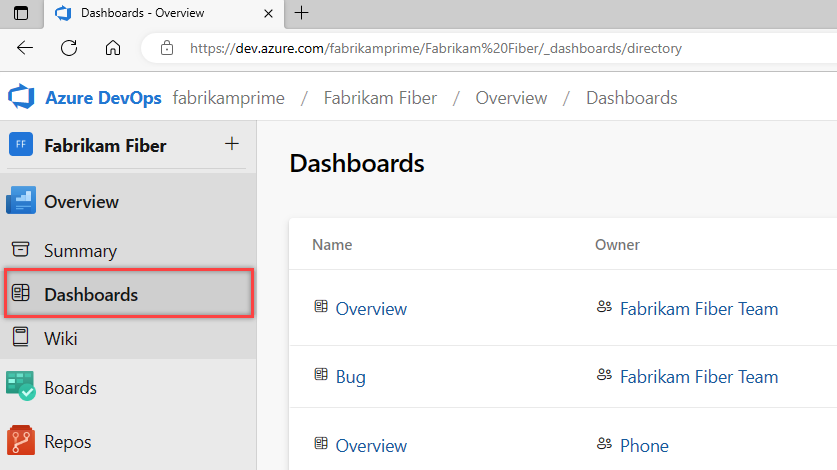
此頁面會依下列順序列出儀錶板:
- 您上次瀏覽的控制面板
- 我的最愛清單裡的儀錶板
- 您所加入團隊的所有儀表板
- 依字母順序定義的所有專案儀錶板
選取 ![]() 篩選圖示,依關鍵詞或小組篩選清單。 關鍵詞適用於儀錶板標題、描述和小組名稱。
篩選圖示,依關鍵詞或小組篩選清單。 關鍵詞適用於儀錶板標題、描述和小組名稱。
如果您需要切換至不同的專案,請選取 ![]() Azure DevOps 標誌以 流覽所有專案。
Azure DevOps 標誌以 流覽所有專案。
選取儀表板
在儀錶板目錄中,您可以從清單中選取儀錶板。
從開啟的儀錶板中,您可以從儀錶板選取器中選取儀錶板:
- 若要開啟選擇器,請選取開啟的儀錶板名稱。
- 在選取器清單中,選取您要開啟的儀錶板。

若要返回儀錶板目錄,請開啟儀錶板選取器,然後選取 [ 流覽所有儀錶板]。
![儀表板的螢幕快照,此時儀表板選擇器已開啟。在選擇器中,反白顯示 [瀏覽所有儀表板]。](media/dashboards/browse-all-dashboards.png?view=azure-devops)
將儀錶板新增至我的最愛清單
若要將儀錶板標示為我的最愛,請採取下列步驟之一:
在儀錶板目錄中,選取儀錶板數據列中的星號。
在儀錶板選取器中,將滑鼠停留在儀錶板上,然後選取
 星形圖示。
星形圖示。
如果您將儀錶板標示為最喜愛,則會顯示在儀錶板目錄的頂端。 它也會出現在儀錶板選取器中的 [ 我的最愛] 底下,以及 個人我的最愛清單中。
新增儀表板
您可以視需要新增儀錶板,以支援小組的需求。 您也可以編輯和重新命名任何與團隊相關聯的現有儀錶板。
注意
每個專案有500個儀錶板的限制。 如果您嘗試建立超出該限制的儀錶板,您會收到錯誤訊息。 若要解決錯誤,請刪除未使用的儀錶板。
在儀錶板目錄中,選取 [
 新增儀錶板]。 或者,檢視儀錶板時,開啟儀錶板選取器,然後選取 [
新增儀錶板]。 或者,檢視儀錶板時,開啟儀錶板選取器,然後選取 [  新增儀錶板]。
新增儀錶板]。![儀錶板的螢幕快照。在其名稱旁邊,向下箭號會反白顯示。在展開的選取器中,[新增儀錶板] 會反白顯示。](media/dashboards/open-new-dashboard-dialog.png?view=azure-devops)
如果您沒有看到 [
 新增儀錶板 ] 選項,您不是目前選取之小組的小組管理員,或沒有新增和編輯儀錶板的許可權。
將情境切換至您的小組,或要求新增為小組管理員。
新增儀錶板 ] 選項,您不是目前選取之小組的小組管理員,或沒有新增和編輯儀錶板的許可權。
將情境切換至您的小組,或要求新增為小組管理員。輸入儀錶板的名稱和描述。
在 [儀錶板類型] 底下,選取 [項目儀錶板 ] 以建立專案儀錶板。 若要建立小組儀錶板,請選取 [ 小組儀錶板],然後選取小組。 如需在 Azure DevOps 中建立小組的相關信息,請參閱 建立或新增小組。
![[建立儀錶板] 對話框的螢幕快照。[名稱] 和 [描述] 欄位已填入。針對類型,[專案儀錶板] 會反白顯示。](media/dashboards/create-dashboard-project-dialog.png?view=azure-devops)
選取 [建立] 以建立儀錶板。 如果您返回儀錶板目錄,您會在清單中看到新的儀錶板。
如需將小工具新增至儀錶板的相關信息,請參閱本文稍後的 新增、移動或刪除小工具。
重新命名和刪除儀錶板,並啟用自動更新
您可以重新命名或移除儀錶板。 當您開啟自動重新整理設定時,儀錶板會每隔五分鐘自動重新整理一次。
注意
若要刪除專案儀錶板,您必須是 專案集合系統管理員 群組的成員。
若要重新命名儀錶板、修改其描述,或變更其自動重新整理設定,請執行下列步驟:
- 開啟儀錶板。
- 選取
 [更多動作],然後選取 [
[更多動作],然後選取 [  儀錶板設定]。
儀錶板設定]。 - 變更名稱、描述或自動重新整理設定,然後選取 [ 儲存]。
若要刪除儀錶板,請開啟儀錶板目錄,選取
 儀錶板的 [更多選項],然後選取 [刪除]。
儀錶板的 [更多選項],然後選取 [刪除]。若要設定儀錶板的許可權,請開啟儀錶板目錄,選取
 儀錶板的 [更多選項],然後選取 [安全性]。 如需詳細資訊,請參閱 設定儀錶板許可權。
儀錶板的 [更多選項],然後選取 [安全性]。 如需詳細資訊,請參閱 設定儀錶板許可權。
新增、移動或刪除小工具
您可以藉由新增小工具來自定義儀錶板。 小工具可讓您存取功能和特性。 如需小工具的詳細資訊,請參閱 預設小工具目錄。
當您將小工具新增至儀錶板時,您可以視需要設定及調整每個小工具的大小。 您也可以在儀錶板周圍移動小工具,將小工具放在您想要的位置,也可以刪除小工具。
若要新增、移動或刪除小工具,請開啟儀錶板,然後選取 [ ![]() 編輯]。 小工具目錄隨即開啟。
編輯]。 小工具目錄隨即開啟。
若要新增小工具,請將小工具從目錄拖曳到儀錶板上。
若要重新排列小工具,請拖曳小工具磚,以在儀錶板上重新排序其順序。
若要移除小工具,請選取 [
 刪除]。
刪除]。![查詢磁磚小工具的螢幕快照。[刪除] 圖示被突出顯示。在其快捷方式功能表中,[刪除] 被突出顯示。](media/dashboards/delete-widget.png?view=azure-devops)
當您完成變更時,請選取 [完成編輯 ] 以結束儀錶板編輯模式。
提示
當您處於儀錶板編輯模式時,您可以新增、移除、重新排列及設定 Widget。 當您離開編輯模式時,小工具磚會保持鎖定狀態,減少意外移動小工具的機會。
擴充性
藉由使用 REST API 服務,您可以 建立儀錶板小工具。 如需儀錶板和小工具 REST API 的詳細資訊,請參閱儀錶板(API)。
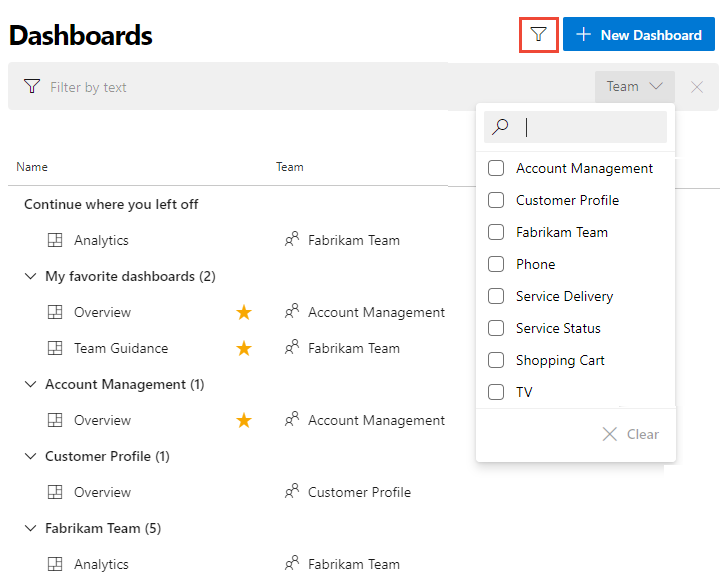
![儀錶板目錄的螢幕快照。儀錶板的 [更多選項] 圖示會反白顯示。在其快捷方式功能表中,[刪除] 會反白顯示。](media/dashboards/delete-dashboard.png?view=azure-devops)